華碩 ZenBook 3筆記本電腦擁有12.5英寸的顯示屏和無邊框鍵盤設計,采用Kaby Lake架構,出色的設計深受用戶們的喜愛。對于這款筆記本電腦,你知道究竟如何一鍵重裝win10系統呢?別著急,跟著教程一起看看吧。
1.進入韓博士裝機大師官網下載裝機版應用,下載地址:http://www.daisaku.cn/
2.退出殺毒應用,打開韓博士并選擇開始重裝進入,點擊需要下載的win10系統版本進入下一步操作。
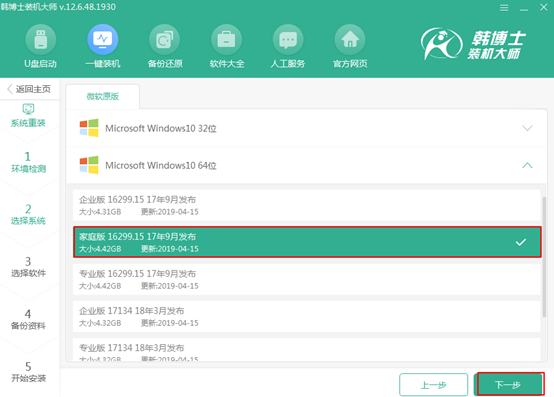
3.韓博士會自動下載文件,文件比較大,需要用戶們耐心等待。文件下載完成后立即重啟電腦。
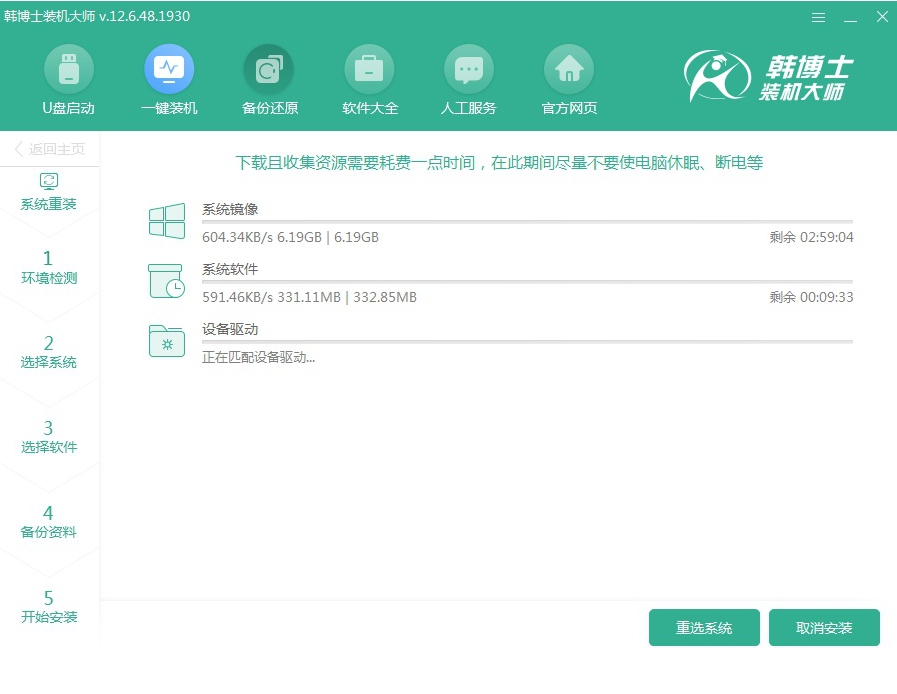
4.直接在界面中選擇第二選項回車進入韓博士PE系統。
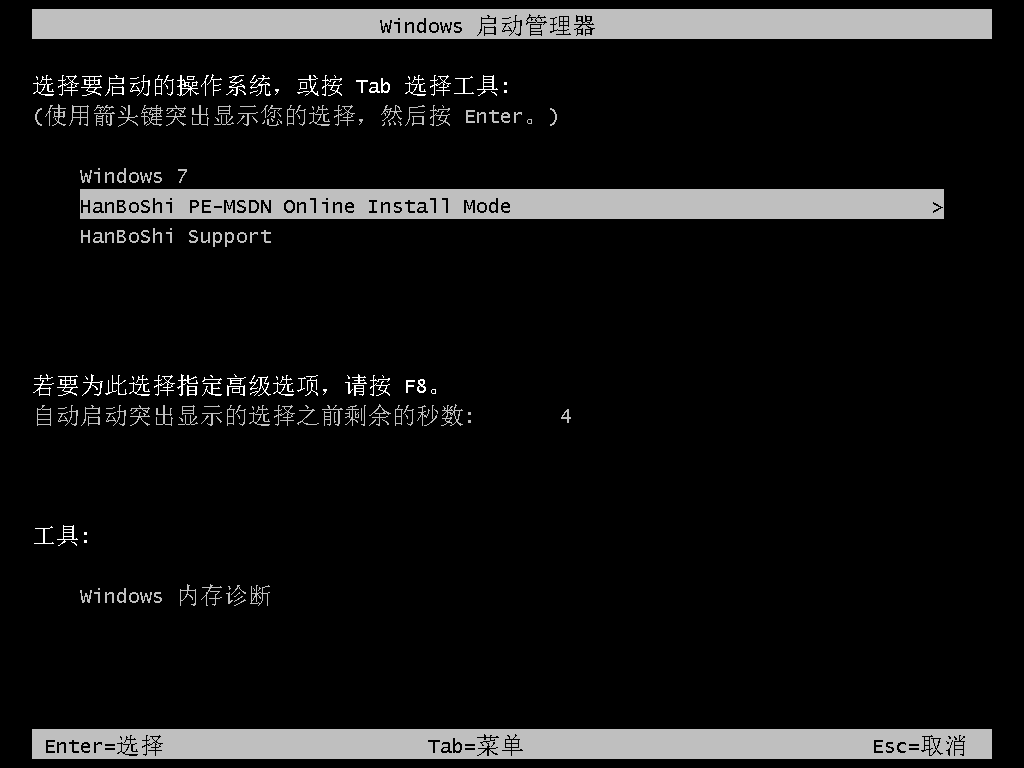
5.等韓博士安裝好win10系統后再次重啟電腦,完成系統部署安裝。
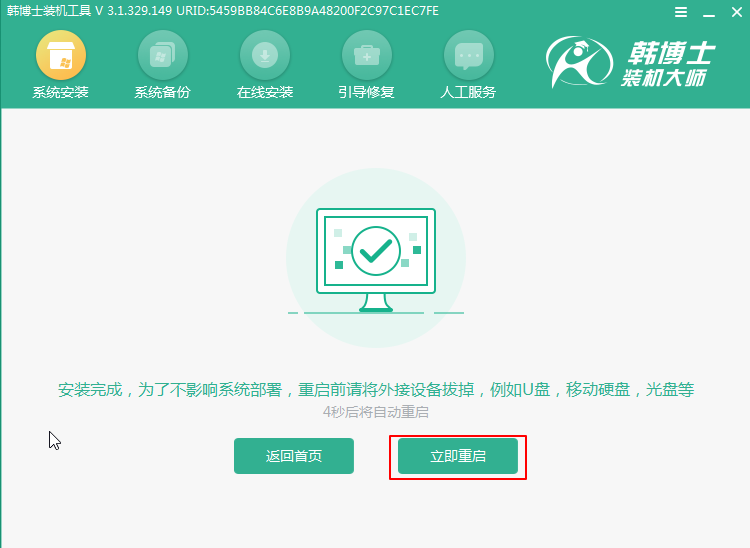
6.最后電腦會進行優化系統,優化結束后直接進入全新win10桌面。
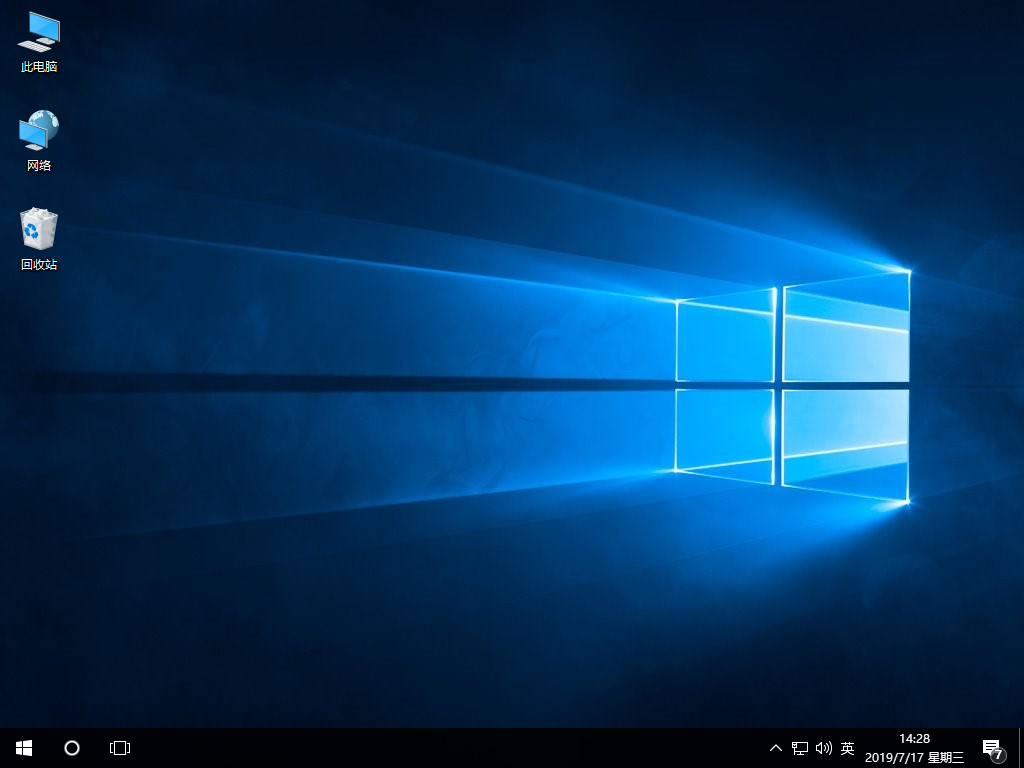
有的用戶裝好win10系統后,偶然了解到win10系統中有一個沙盒模式,能為運行的程序提供隔離環境,十分安全。就想著在win10系統中開啟沙盒運行模式。到底如何開啟呢?
1.以管理員身份運行命令提示符,開始輸入以下命令回車:setx /M MP_FORCE_USE_SANDBOX 1
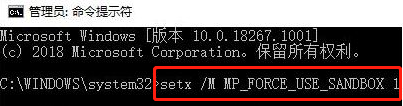
2.命令執行完畢后,電腦會提示指定的值得到了保存,也就是說電腦成功開啟沙盒運行模式。啟用后大家可以看到對應的MsMpEngCP.exe和MsMpEng.exe進程。
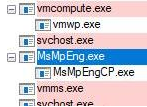
以上就是本次小編為用戶們帶來的華碩 ZenBook 3筆記本怎么一鍵重裝win10系統的圖文步驟,你懂得怎么給電腦安裝上win10系統了嗎?

